Cara membolehkan sambungan meter di Windows 10
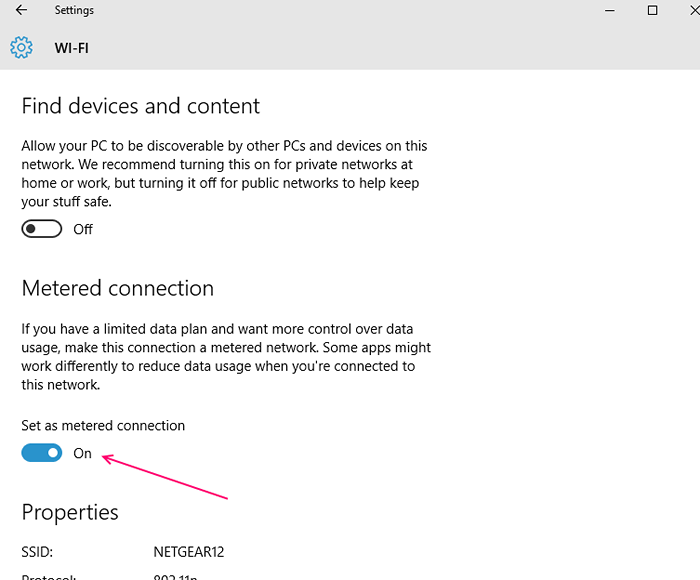
- 862
- 56
- Dana Hammes
Pada masa ini, terdapat peningkatan permintaan internet di seluruh dunia. Ini telah memberi dorongan kepada penyedia perkhidmatan internet (ISP). ISP kini telah memaksa dasar dasar penggunaan adil (FUP) kepada pengguna mereka. Dengan peraturan FUP, pengguna terhad kepada kelajuan tertentu dalam data yang dihadkan. Sebaik sahaja pengguna melebihi penggunaan data tertutup, kelajuan dikurangkan kepada kadar pemindahan data yang lebih kecil. Sebagai contoh, jika pengguna mempunyai FUP sebanyak 10 GB @ 8Mbps, dia boleh menggunakan kelajuan sehingga 10 GB sahaja, selepas itu ia akan dikurangkan kepada 512kbps atau kelajuan yang disebut oleh ISP.Untuk meningkatkan kadar pemindahan data, pengguna perlu membayar yuran tambahan untuk mendapatkan kelajuan yang lebih tinggi. Untuk mengatasi senario penggunaan yang dihadkan ini, Microsoft telah membuat idea Sambungan Rangkaian Metered di Windows 10.Sekiranya anda mempunyai akses kepada penggunaan data tanpa had tanpa pengurangan kelajuan, Windows 10 akan menggunakan jumlah data yang signifikan tetapi sekiranya penggunaan terhad yang berkaitan dengan kejatuhan kadar pemindahan data, Menyediakan sambungan meter akan membenarkan anda mengukur jumlah penggunaan data dan membuat perubahan yang diperlukan untuk memelihara penggunaan data untuk jangka masa yang lebih lama.
Isi kandungan
- Cara membolehkan sambungan meter di Windows 10
- Apa yang berlaku semasa sambungan beretus?
- Sambungan mana yang harus dibuat sebagai sambungan meter?
Cara membolehkan sambungan meter di Windows 10
Klik pada Kekunci Mula dan klik "Tetapan" atau tekan kekunci Windows + saya untuk membuka Tetapan terus. Ini akan membuka aplikasi Tetapan Sistem.

Pergi ke bahagian "Rangkaian & Internet". Di bahagian Wi-Fi, anda akan memerhatikan nama rangkaian yang sedang anda sambungkan.
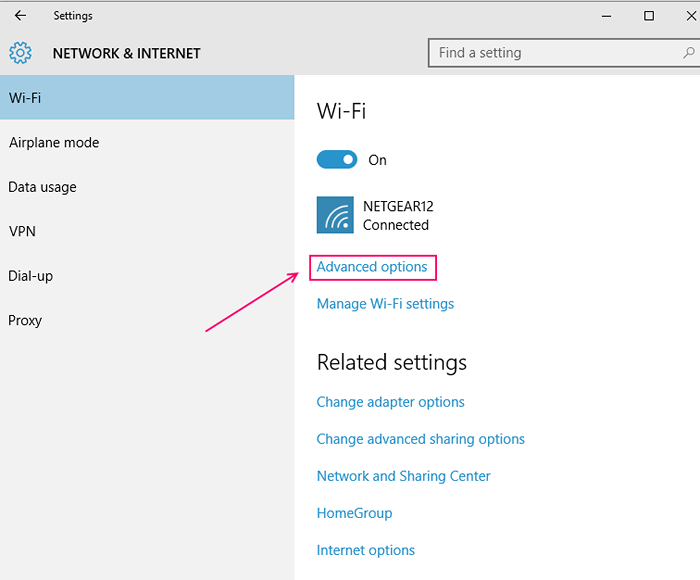 Untuk menukar rangkaian semasa sebagai sambungan meter, klik pada "Pilihan Lanjutan" di bahagian bawah bahagian.Tukar "Tetapkan Sambungan Metered" ke "ON" dengan menukarkannya.
Untuk menukar rangkaian semasa sebagai sambungan meter, klik pada "Pilihan Lanjutan" di bahagian bawah bahagian.Tukar "Tetapkan Sambungan Metered" ke "ON" dengan menukarkannya.
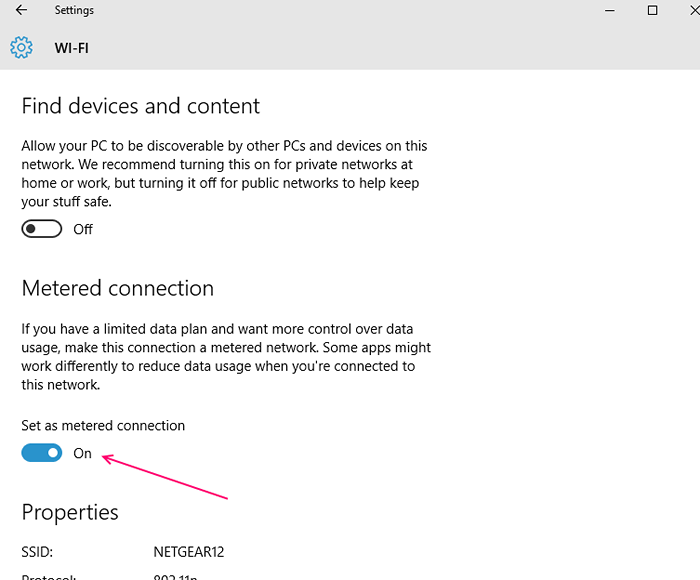 Sekarang, rangkaian Wi-Fi akan berfungsi sebagai sambungan meter.
Sekarang, rangkaian Wi-Fi akan berfungsi sebagai sambungan meter.
Catatan:- Sekiranya anda mahu melumpuhkannya lagi, matikannya lagi.
Apa yang berlaku semasa sambungan beretus?
Apabila anda menukar tetapan rangkaian anda dari "tidak terhad" ke "sambungan meter", perubahan berikut dibuat:
- Nyahaktifkan Muat turun Automatik Kemas Kini Windows.Tiada kemas kini lain dipasang selain daripada kemas kini keutamaan. Dengan cara ini, pengguna mempunyai lebih banyak kawalan ke atas kemas kini yang diperlukan dan tidak perlu.
- Menyahaktifkan memuat turun kemas kini aplikasi dari Windows Store.Aplikasi di kedai Windows tidak akan dikemas kini di latar belakang sehingga pengguna membenarkan. Aplikasi desktop akan kekal tidak berkesan dari ciri ini.
- Menyahaktifkan muat naik peer-to-peer.Ia berhenti dalam berkongsi fail yang disimpan dalam satu PC ke PC lain di Internet.
- Menyahaktifkan ciri jubin hidup.
- Penyegerakan fail luar talian dihentikan. Syarikat -syarikat seperti Dropbox, OneDrive membenarkan ciri penyegerakan di atas awan.Menyediakan sambungan meter tanpa ciri ini.
Sambungan mana yang harus dibuat sebagai sambungan meter?
Seperti yang dijelaskan sebelum ini, jika ISP anda mengecas mengikut jumlah penggunaan data, anda harus membuat sambungan rangkaian anda sebagai meter. Di Windows 10, tetapan Wi-Fi ditetapkan ke sambungan tanpa had dan data mudah alih ditetapkan ke sambungan meter.Sekiranya anda mengusahakan pelan data yang dibungkus pada telefon pintar atau hotspot mudah alih anda, anda boleh mengkonfigurasinya sebagai sambungan meter. Di samping itu, anda juga boleh meter sambungan jika terdapat kesesakan rangkaian yang disebabkan oleh muat turun kandungan latar belakang di Windows 10.Sambungan meter hanya boleh digunakan pada rangkaian Wi-Fi atau sambungan data mudah alih. Ia tidak disokong untuk sambungan Ethernet berwayar pada masa ini.
- « Import penanda halaman ke tepi dari Chrome / Firefox / IE atau Opera
- Ketahui apakah bilangan binaan Windows 10 PC anda »

